相信很多win7笔记本用户都知道电脑系统windows7怎么调亮度,其实可以使用快捷键也可以在电源选项中设置,但是很多台式电脑的win7专业版用户不知道如何调屏幕亮度,下面就和大家分享一下具体的方法吧。
电脑系统windows7怎么调亮度
首先我们鼠标右击桌面空白处弹出菜单选择个性化设置。
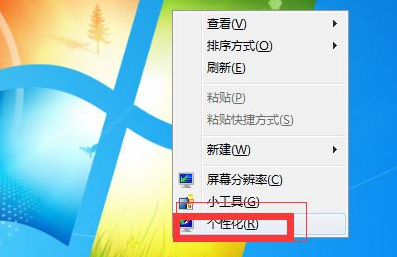
之后弹出一个属性面板菜单这里我们点击左下角的显示选项。
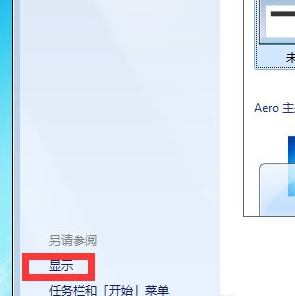
之后我们在上面可以看到一个菜单目录这里我们选择调整亮度。

点击之后在对应的右下方就可以看到一个进度条,这里拖动就可以调整屏幕的暗亮程度了。
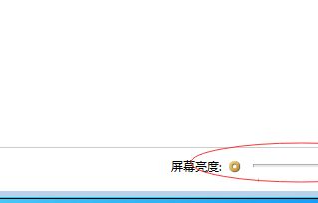
还有一个方法就是我们找到计算机的属性设置。
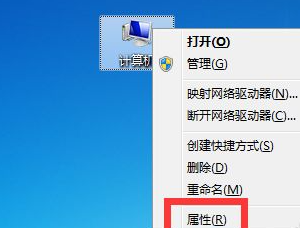
之后在属性里我们输入显示或者屏幕亮度找到控制面板菜单也可以调节的。
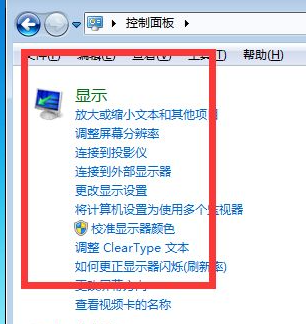
以上就是跟大家分享的win7电脑调节亮度详细过程了,希望这篇文章对大家有帮助。
- Win7 64位纯净版
- 新萝卜家园GhostWin7 SP1 X86电脑城纯净版2014.08
- 雨林木风ghost win7 SP1纯净版(64位)2014.03
- Win7 32位纯净版
- 雨林木 Ghost Win7 SP1 X64旗舰版(64位) 2014.05
- 拾零技术GhostWin7 SP1 X86旗舰纯净版(32位)2014.05
- 纯净版XP系统
- 电脑公司 GHOST XP SP3 纯净版 2014.05
- 雨林木风GHOST XP SP3 纯净版 YN2014.05
------分隔线------
- 上一篇:电脑win7硬盘安装系统后无法连接网络怎么办
- 下一篇:显示win7文件后缀名的方法








